Windows应用商店是下载适用于Windows操作系统的应用程序和游戏的理想场所。在这里,您既可以找到付费应用程序,也可以找到免费的应用程序和游戏。但是最近,许多用户抱怨有关Windows应用商店的许多问题,例如“ Windows应用商店缓存可能已损坏”。
识别并纠正问题的第一步是:故障排除。就像任何其他疑难解答一样,我们使用Windows应用商店应用疑难解答来诊断和修复问题。大多数情况下,问题排查工具可以解决问题,有时它仅告诉您有关问题的信息。
如果您的Windows应用商店以空白窗口打开,或者您无法从Windows应用商店下载或更新任何应用,则在运行疑难解答之后,您可能会遇到问题,因为Windows应用商店缓存可能已损坏。但是不用担心!只需执行简单的步骤即可纠正此问题。
如何解决“ Windows应用商店缓存可能已损坏”的问题
浏览本文,找出6种方法来解决Windows Store Cache可能已损坏的问题。
方法1:重置您的Windows存储缓存
步骤1:打开“运行”窗口。为此,您可以右键单击“开始”按钮,然后从列表中选择“运行”,或者在按住Windows键(Windows键+ R)的同时按键盘上的R键。现在,在“运行”窗口的文本框中输入目录“ C:WindowsSystem32”,然后按Enter。
(请记住,C:是安装Windows的磁盘。如果Windows安装在其他磁盘上,请用该磁盘替换C :)
步骤2: 在打开的System32文件夹中找到“ WSReset.exe”。右键单击并选择“以管理员身份运行”。
步骤3:在打开的弹出窗口中选择“是”。
步骤4: 让任务完成,然后重新启动Windows应用商店。
方法2:创建一个新文件夹来存储Windows应用商店缓存
第1步:在桌面上单击“我的电脑” /“此PC”。输入目录:
C:UsersAppDataLocalPackagesMicrosoft.WindowsStore_8wekyb3d8bbweLocalState
您可以简单地将此目录粘贴到资源管理器的地址栏中。不要忘记用您的帐户用户名替换。再次提醒您,C:是安装Windows的磁盘。
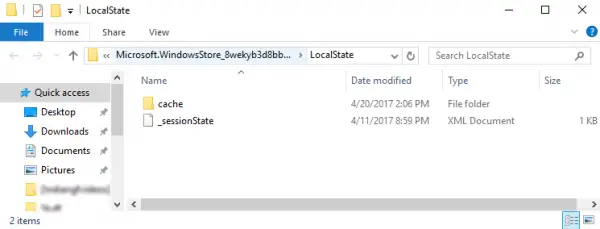
步骤2:现在检查打开目录中是否有任何缓存文件夹。如果存在,则将该文件夹重命名为“ cache.old”。
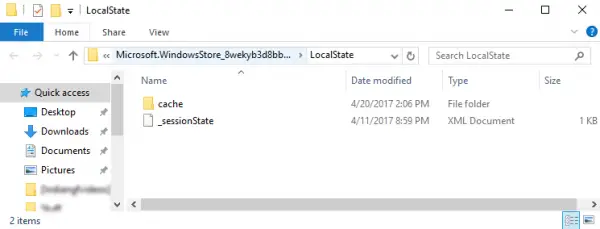
步骤3: 在同一目录中创建一个名为“ cache”的新文件夹。
步骤4: 完成上述所有步骤后,关闭所有打开的应用程序和文件夹,重新启动PC。尝试使用Windows应用商店应用。这可能会解决您的Windows应用商店缓存可能已损坏的问题。如果仍然面临相同的问题,请转到下一个方法。
方法3:Reser Windows Store应用
大多数用户都遵循一个简单的经验法则。如果任何软件或应用程序出现故障或无法正常运行,请将其重置。在这里,我们的Windows应用商店应用存在问题。因此,通过重置它,您的问题可能会得到解决。
步骤1:按键盘上的“ Windows键+ I”并打开设置。现在转到“应用程序”部分。
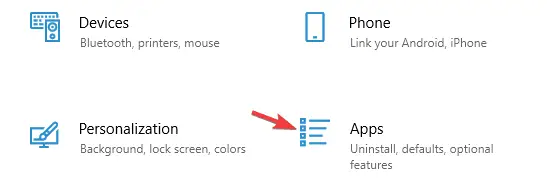
步骤2:从可用应用程序列表中选择Microsoft Store应用程序。然后单击高级选项。
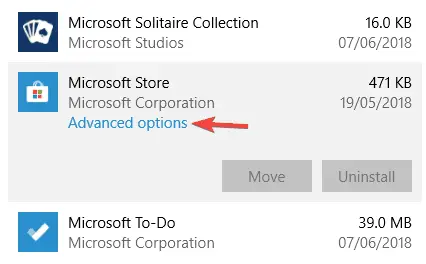
步骤3:将光标指向“重置”按钮,然后单击它。在对话框中选择“重置”进行确认。
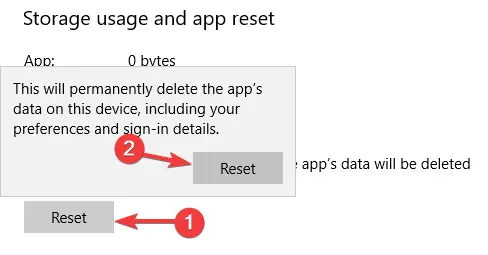
步骤4:现在,您的Windows应用商店应用已重置为默认设置。
方法4:检查您的时间和日期设置
许多用户声称Windows Store Cache可能被损坏的原因是错误的时间和日期设置。确保在“时间和日期”设置中选择正确的区域。为此,请执行以下步骤。
步骤1:按键盘上的Windows键+ I,打开设置窗口。从可用选项的网格中单击时间和语言。
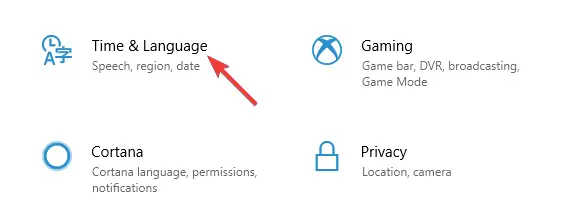
步骤2:在这里您可以检查您的时区设置。如果时区设置不正确,请相应选择时区。或取消选中两个选项:“自动设置时间”和“自动设置时区”。
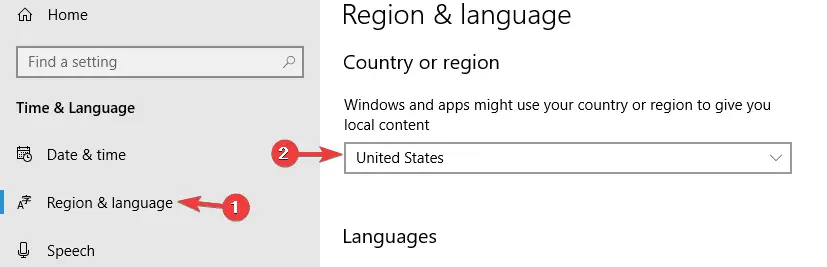
第4步:现在相应地更改时间和日期。确保禁用“自动同步时间”选项。
步骤5:重新启动电脑。打开Windows应用商店应用程序,以检查其是否正常运行。
方法5:更改您的隐私设置
有时,您的隐私设置为应用程序正确存储缓存设置了障碍。因此,通过更改这些设置可以解决您的问题。
第1步:点击键盘上的“ Windows键+ I”以打开设置。设置窗口将打开。
第二步:选择隐私。
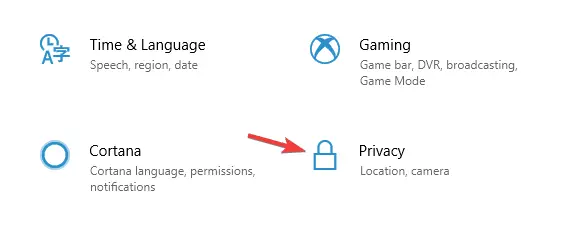
步骤3:现在取消选中所有4个选项。重新启动您的PC。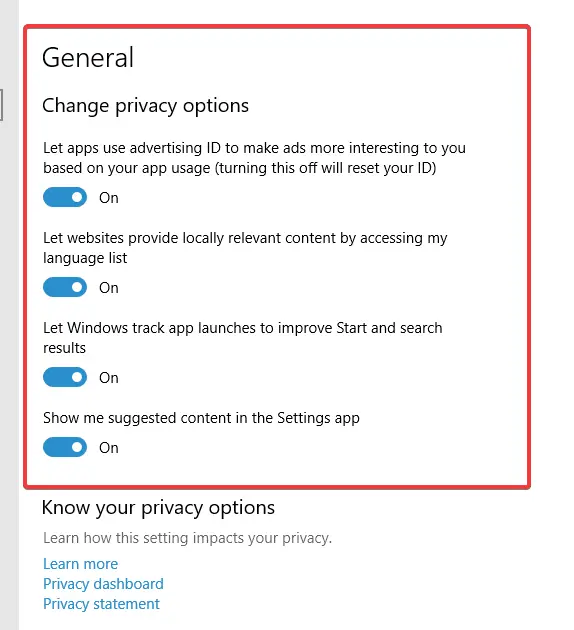
*注意:如果此方法无效,请还原您的隐私设置。
方法6:卸载内置的Windows Store应用
Windows内置应用程序和Windows应用商店应用之间的干扰可能会导致缓存存储过程出现问题。这可能是Windows应用商店缓存可能已损坏的问题的原因。
步骤1: 首先,右键点击屏幕左下角的开始按钮。选择“ Windows PowerShell(管理员)”。在打开的对话框中单击“是”。PowerShell将打开。
步骤2: 现在在PowerShell中键入以下命令。
Get-AppxPackage * zunevideo * | 删除-AppxPackage
步骤3: 最后,关闭PowerShell。现在,重新启动系统,并确认已卸载“影视”应用程序。如果无法卸载此应用程序,请尝试卸载其他Windows应用程序。
此方法应修复Windows应用商店缓存损坏问题。

![如何修复iPhone 上的Comcast 电子邮件问题[已修复] 如何修复iPhone 上的Comcast 电子邮件问题[已修复]](https://infoacetech.net/wp-content/uploads/2021/06/5687-photo-1605918321371-584f5deab0a2-150x150.jpg)
![修复Cox 电子邮件不断询问密码问题[已修复] 修复Cox 电子邮件不断询问密码问题[已修复]](https://infoacetech.net/wp-content/uploads/2021/06/5780-photo-1607079832519-2408ae54239b-150x150.jpg)
![无法收取邮件:IMAP 服务器在iPhone 上没有响应[已修复] 无法收取邮件:IMAP 服务器在iPhone 上没有响应[已修复]](https://infoacetech.net/wp-content/uploads/2022/08/9799-01_cannot_get_mail-150x150.png)
![Zoom:您的互联网连接不稳定[已修复] Zoom:您的互联网连接不稳定[已修复]](https://infoacetech.net/wp-content/uploads/2022/08/9627-01_your_internet_connection_is_unstable-670x71-150x71.jpg)

![Windows版本怎么看[非常简单]](https://infoacetech.net/wp-content/uploads/2023/06/Windows%E7%89%88%E6%9C%AC%E6%80%8E%E9%BA%BC%E7%9C%8B-180x100.jpg)


